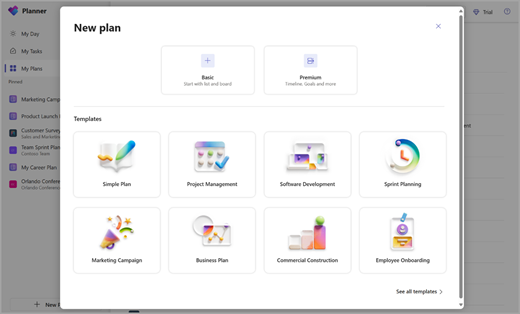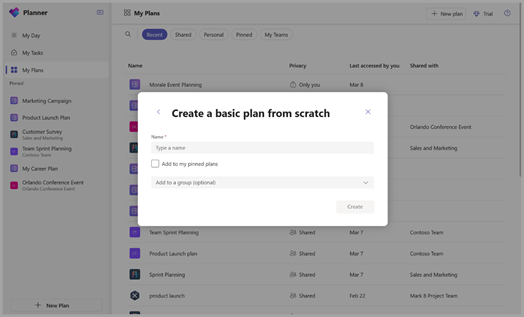Komandos planų valdymas naudojant "Planner" programoje "Teams"
Taikoma
Programoje Planner galite kurti bendrinamus planus, kad efektyviai sektumėte savo komandos darbą. Bendrinami planai sukurti taip, kad galėtumėte lengvai bendradarbiauti, kad galėtumėte dirbti greičiau.
Bendrinamo plano kūrimas
Norėdami pradėti, kairiojoje naršymo srityje pasirinkite Naujas planas. Tada galite pasirinkti tuščią parinktį arba pradėti nuo vieno iš mūsų šablonų, atitinkančių jūsų naudojamą atvejį. Kai kurios parinktys yra aukščiausios kokybės ir norint kurti reikės aukščiausios kokybės licencijos.
Kai pasirinksite, jūsų bus paprašyta įvesti plano pavadinimą. Galite palikti pasirinktinį "Microsoft 365" grupės pasirinkimą tuščią, kad sukurtumėte asmeninį planą.
Rodiniai
Pagrindiniai planai
Tinklelis – naudokite tinklelio rodinį, kad pamatytumėte užduotis lengvai suprantamame sąraše. Čia galite lengvai nustatyti užduočių laukus, pažymėti užduotis kaip atliktas ir įtraukti naujų užduočių.
Lenta – naudokite lentos rodinį, kad pamatytumėte savo užduotis "Kanban" stiliaus lentoje. Čia galite grupuoti užduotis pagal talpyklą, eigą, terminą, prioritetą ir žymas.
Planuoti – naudokite rodinį Grafikas, kad tvarkytumėte užduotis kalendoriuje. Sužinokite daugiau apie tvarkaraščio rodinį.
Diagramos – naudokite rodinį Diagramos, kad vizualiai matytumėte užduočių būseną. Čia galite peržiūrėti diagramas, skirtas:
-
Status – užduočių būsena.
-
Bucket – užduočių eiga kiekvienoje talpykloje.
-
Prioritetas – užduočių eiga pagal prioritetą.
-
Nariai – komandos narių pasiekiamumas.
"Premium" planai
Tinklelis – naudokite tinklelio rodinį, kad pamatytumėte užduotis lengvai suprantamame sąraše. Čia galite lengvai nustatyti užduočių laukus, pažymėti užduotis kaip atliktas ir įtraukti naujų užduočių.
Lenta – naudokite lentos rodinį, kad pamatytumėte savo užduotis "Kanban" stiliaus lentoje. Čia galite grupuoti užduotis pagal talpyklą, eigą, terminą, prioritetą ir žymas.
Laiko planavimo juosta – naudokite laiko planavimo juostos rodinį, kad pamatytumėte savo užduočių ir priklausomybių Ganto diagramą.
Diagramos – naudokite diagramų rodinį, kad vizualiai matytumėte užduočių būseną. Čia galite peržiūrėti diagramas, skirtas:
-
Status – užduočių būsena.
-
Bucket – užduočių eiga kiekvienoje talpykloje.
-
Prioritetas – užduočių eiga pagal prioritetą.
-
Nariai – komandos narių pasiekiamumas.
žmonės –Naudokite žmonių rodinį, kad pamatytumėte užduočių paskirstymą tarp komandos narių ir greitai perskirstytumėte pagal poreikį.
Goals – naudokite Goals rodinį, kad nustatytumėte ir sektumėte tikslus.
Priskyrimai – naudokite užduočių rodinį, kad smulkiai valdytumėte išteklių užduotis, kad tiksliai matytumėte, kaip ir kada bus vykdomas darbas.
Išsamios informacijos apie pažangias galimybes, siūlomas aukščiausios kokybės planuose, žr. Išplėstinės galimybės su "Premium" planais.
Pastaba: Atkreipkite dėmesį, kad kai kuriems rodiniams gali reikėti skirtingų aukščiausios kokybės licencijų. Norėdami gauti daugiau informacijos, žr. "Microsoft „Project“, skirta žiniatinkliui" paslaugos aprašą.
Priskirti užduotis
Kai būsite pasirengę nuspręsti, kas ką daro, yra keletas būdų, kaip galite priskirti užduotis žmonėms programoje Planner".
Galite priskirti ką nors kurdami užduotį – įtraukti užduoties pavadinimą, tada pasirinkti Priskirti , kad pasirinktumėte plano narį iš sąrašo. Jei reikiamo asmens sąraše nėra, ieškos lauke įveskite vardą arba el. pašto adresą, kad įtrauktumėte naują asmenį.
Galite priskirti užduotį daugiau nei vienam asmeniui – kai užduotį dirba daugiau nei vienas komandos narys, galite ją priskirti iki 11 žmonių, kad visi galėtų ją matyti sąraše Man priskirta . Kai bet kuris komandos narys pažymi užduotį kaip atliktą, ji pažymima kaip baigta visiems komandos nariams.
Pastaba: žmonės pašalinti iš pagrindinio plano, vis tiek galės peržiūrėti ir redaguoti jiems priskirtas užduotis. Jei norite apriboti jų prieigą, turite pašalinti iš kiekvienos užduoties, kuriai jie priskirti.
Užduočių keitimas
Taip pat galite pakeisti lentą , kad ji būtų sugrupuota pagal Priskirta, tada vilkti užduotis tarp kiekvieno komandos asmens stulpelių.